解决Win10开机0xc0000225进不去系统的5个方法!
遇到Win10开机0xc0000225进不去系统如何解决?不要着急,在本文中你可以找到答案!
一些小伙伴在重装系统或尝试启动电脑时遇到错误代码0xc0000225无法开机。错误详情如“无法加载应用程序或操作系统”、“未连接或无法访问所需设备”等。然后提示“你需要使用恢复工具...”等建议解决这个问题。
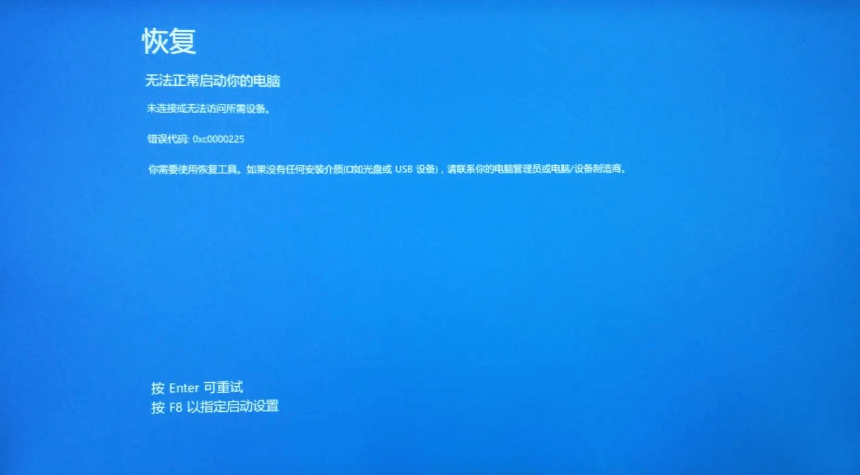
若没有对电脑进行什么特殊的操作但是出现错误代码0xc0000225,通常情况下是因为Windows找不到系统引导数据配置(BCD)文件,不是丢失了就是已经损坏。如你所见,Win10开机0xc0000225进不去的情况很多,虽然错误代码一样,但是给出的具体提示却有很多种,这也代表着出现此错误的原因有多种,如下。
Win10开机0xc0000225进不去系统怎么办呢?有没有简单有效的解决办法。能不丢失数据当然更好。
错误0xc0000225无法开机界面中一般都有相关的错误详情,并且还给出了一些通用的处理建议如按“F8”指定启动设置。本文也给出了几种有效的解决办法。你可以根据错误提示的内容有针对的选择解决办法。
需要先使用的解决办法当然推荐自动修复。有些计算机错误通过自动修复也可以解决。就像有的问题不能解决时很多人都会想到重启大法。
步骤1. 用安装U盘或创建的修复光盘启动电脑。这里以安装U盘为例,在BIOS中设置从U盘启动后,将会进入Windows安装界面,在选择好语言、时间、键盘等后选择“下一步”。
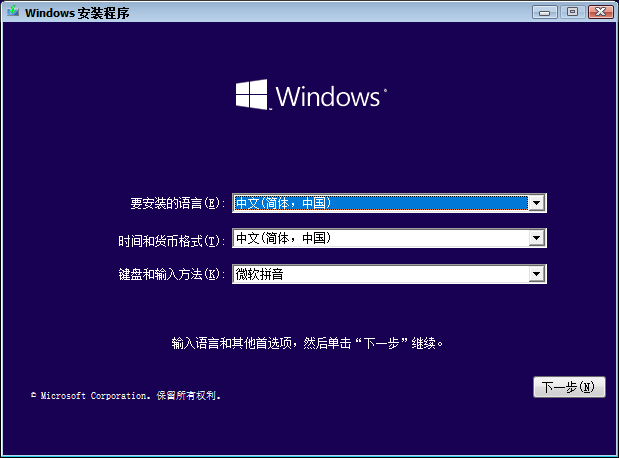
步骤2. 然后点击左下角的“修复计算机”。
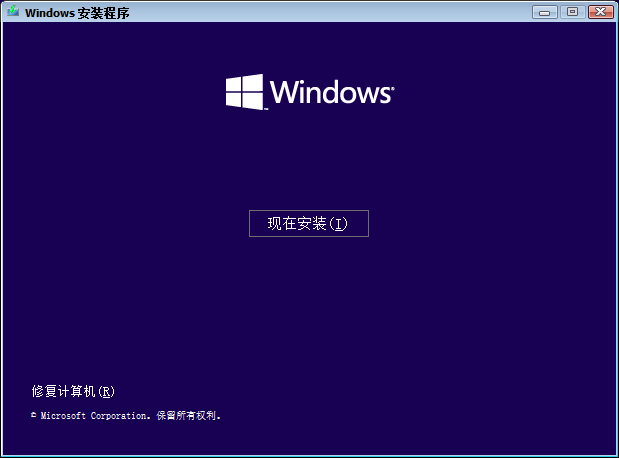
步骤3. 在新界面中选择“疑难解答”,接着选择“高级设置”,再选择“启动修复”。
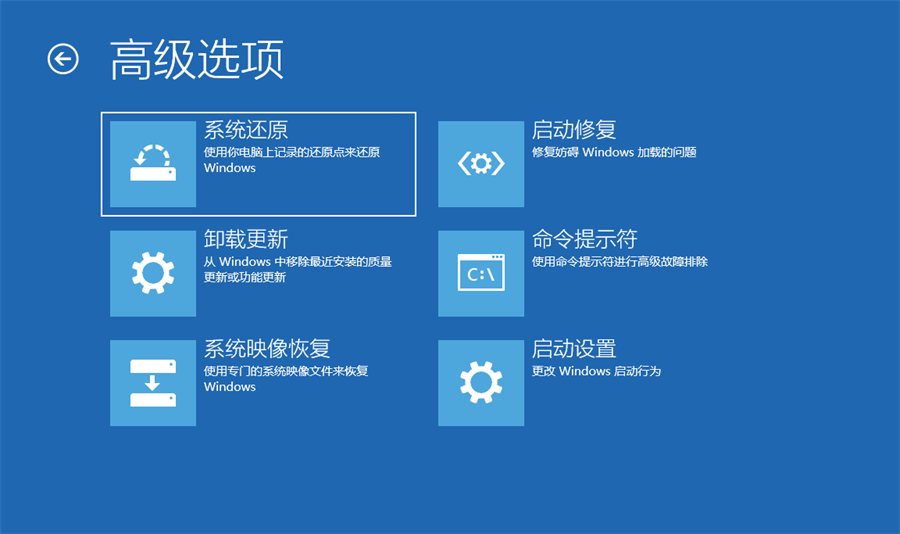
等待修复完成看是否能成功启动。
如果启动修复不起作用,那么就应该考虑导致Win10开机0xc0000225进不去的常见原因。因此解决办法就是重建BCD文件。
步骤1. 同上一方法一样从安装U盘启动,然后在方法1步骤3中选择“命令提示符”(或者你也可以在上一方法步骤1界面中同时按“Shift+F10”)。
步骤2. 在命令提示符中依次输入以下命令,并按“Enter”运行。
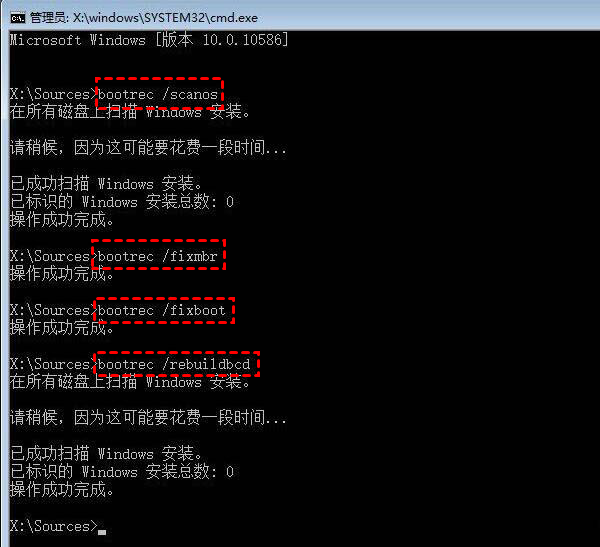
等待扫描修复过程完成后重启看问题是否得到解决。
既然都已经使用命令提示符了,重建BCD后还可以使用系统文件检查工具(SFC)检查系统文件和磁盘文件是否损坏。
同方法2一样打开命令提示符,然后输入命令“sfc/scannow”并按“Enter”执行。等待系统扫描完成并修复有问题的文件。

以上方法若能解决Win10开机0xc0000225进不去这个问题那将不会丢失任何数据。但是若还是不能解决问题,你可以尝试使用“最后一次正确的配置”功能。启动的时候按“F8”进入Windows高级选项菜单,通过上下箭头移动到此选项,然后按回车。
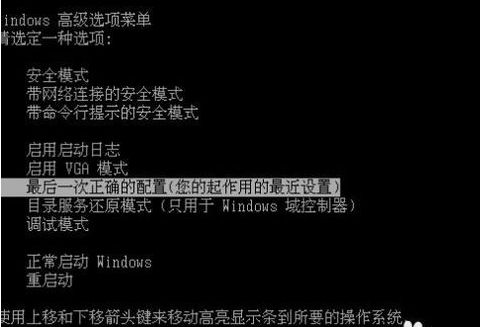
需要注意的是这种方法会丢失上次成功启动以来对电脑所作的修改,介意的话请选择其他方法。
此外,你还可以在高级选项中选择“系统还原”或“系统映像恢复”功能。这两种方法会将电脑还原到上一次备份的时间点。

这两种都需要提前创建系统还原点或系统映像文件,还原之后也同样会丢失自备份时间点以后电脑所作的更改。
为了在以后遇到不能解决的问题时可以轻松的修复电脑问题,建议你定期对电脑进行备份。在需要的时候可以轻松还原,并且可以尽可能的减少损失。你可以使用这一款专业且免费的备份还原工具-傲梅轻松备份来定期进行电脑备份。
下载安装并启动后,打开此软件,在主页上你可以看到有多种功能供你选择。你可以选择“备份”选项卡下的“系统备份”或者“磁盘备份”。

然后在设置的过程中选择一个定期备份的方式,每天、每周、每月等。
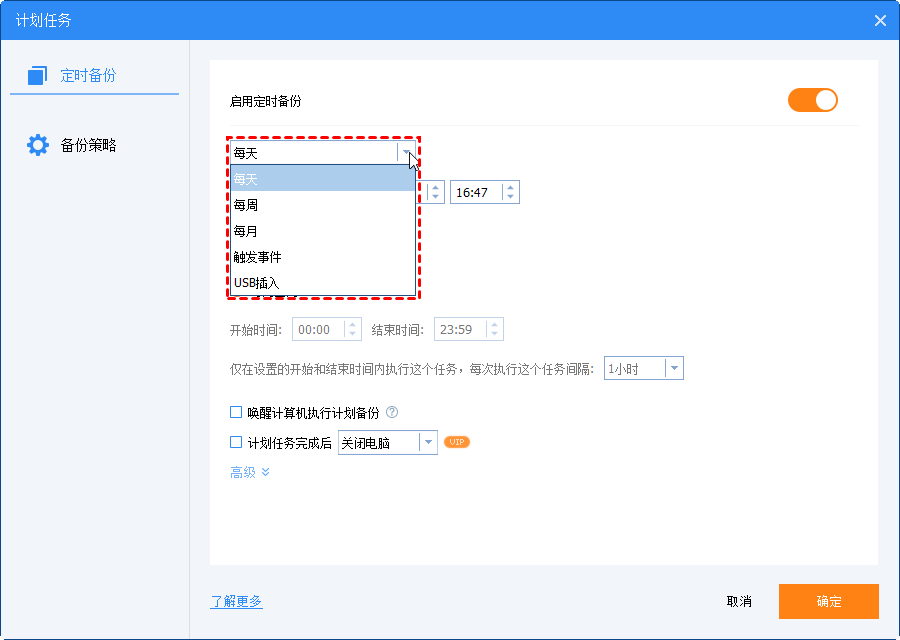
长期的自动备份会保存多个镜像,可能会导致磁盘空间不足。不过不要着急,你可以使用“备份策略”功能自动删除旧的备份来释放磁盘空间。
以上就是为你介绍的解决Win10开机0xc0000225进不去的几种方法,你可以从前往后一一尝试。为了轻松解决各类问题并且尽可能的保护数据不丢失,文章还为你介绍了一种定期保护电脑的办法。赶快行动起来吧!
❈❈❈❈❈结❈❈❈❈❈束❈❈❈❈❈啦❈❈❈❈❈